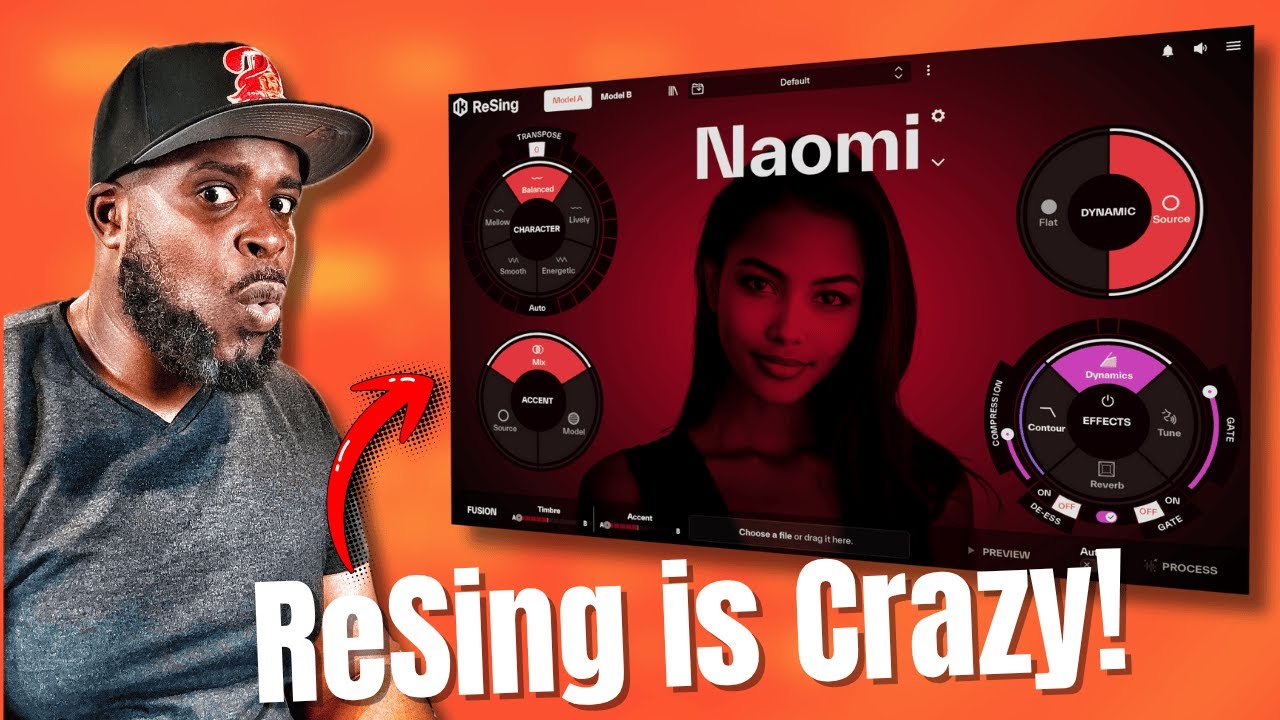M-Audio Oxygen 88键盘配备了88个逐级配重的钢琴键感琴键,演奏手感优秀。搭配其强大的控制器功能,是同级别产品中同时具备价格优势和功能优势的全配重MIDI键盘。

大家在使用MIDI键盘的时候,除了演奏琴键,也开始越来越多的使用其控制功能。这点从各大键盘厂商的新款MIDI键盘总是配备更多的旋钮、更多的推子就可以看做是适应了潮流趋势。对于很多入门的初学者由于没有系统学习MIDI知识,对于MIDI键盘上的控制部分没有清晰的概念,不知道这些推子旋钮能控制什么,更是不知道如何设置。

其实在音乐制作中,最简单实用的MIDI键盘控制功能就是控制DAW宿主工作站的走带和轨道。通过键盘上的控制器来控制DAW的好处就是在演奏键盘时,不用再去触碰鼠标键盘,就可以停止播放或者开启录制功能。同时,还可以一边演奏,一边调节各轨道的音量,让整个编曲更加协调。
我们下面就以一款经典的M-Audio Oxygen88全配重键盘结合最流行的编曲软件Cubase来讲解MIDI键盘控制设置和应用实例。

目的:用 Oxygen88键盘控制Cubase软件的走带及轨道功能。
设备:Windows电脑,M-Audio Oxygen88键盘
步骤:首先电脑需要安装控制插件DirectLink:
1. 下载DirectLink插件,然后按默认选项安装即可。
插件网盘下载地址:https://pan.baidu.com/s/11ZEHUCT9A2OSKWgLb_vdLg
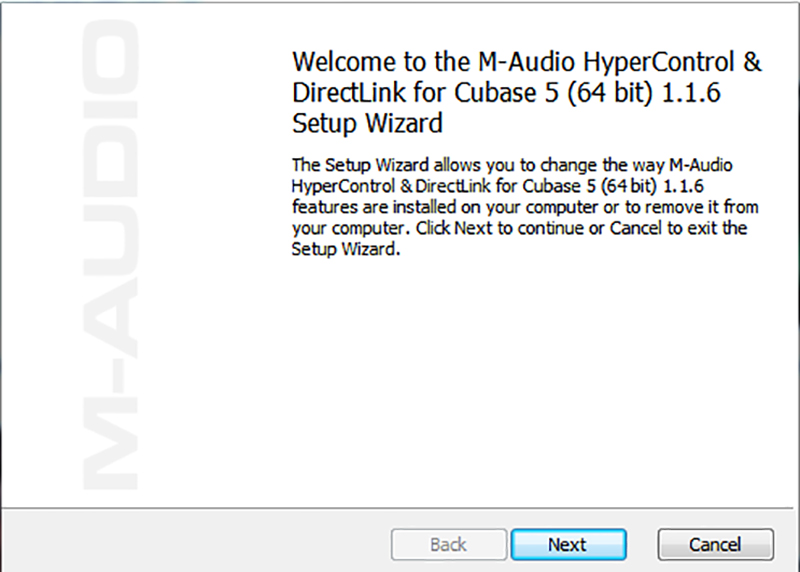
2. 找到文件夹C:Program FilesSteinbergCubase 5Components,然后拷贝其中的OxygenCubaseDirectLink.dll到下面的目录中(根据您安装软件的版本拷贝):
32位版本: C:Program Files(x86)SteinbergCubase LE AI Elements 6, 7 , 8(根据您安装的版本)Components
64位版本: C:Program FilesSteinbergCubase LE AI Elements 6, 7, 8 (根据您安装的版本)Components
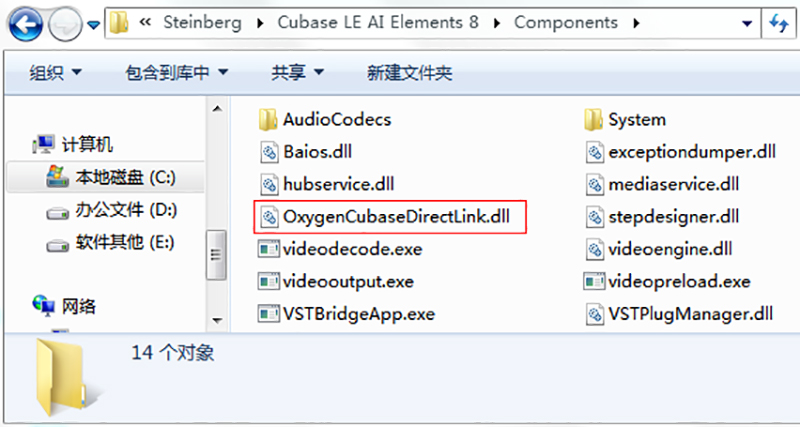
安装好插件,就可以打开Cubase软件,进行设置了:
1. 打开‘设备’菜单,选择‘设备设置’
2. 在‘设备设置’窗口的左边栏点击 ‘+’ 号键,然后选择 ‘M-Audio Oxygen’。
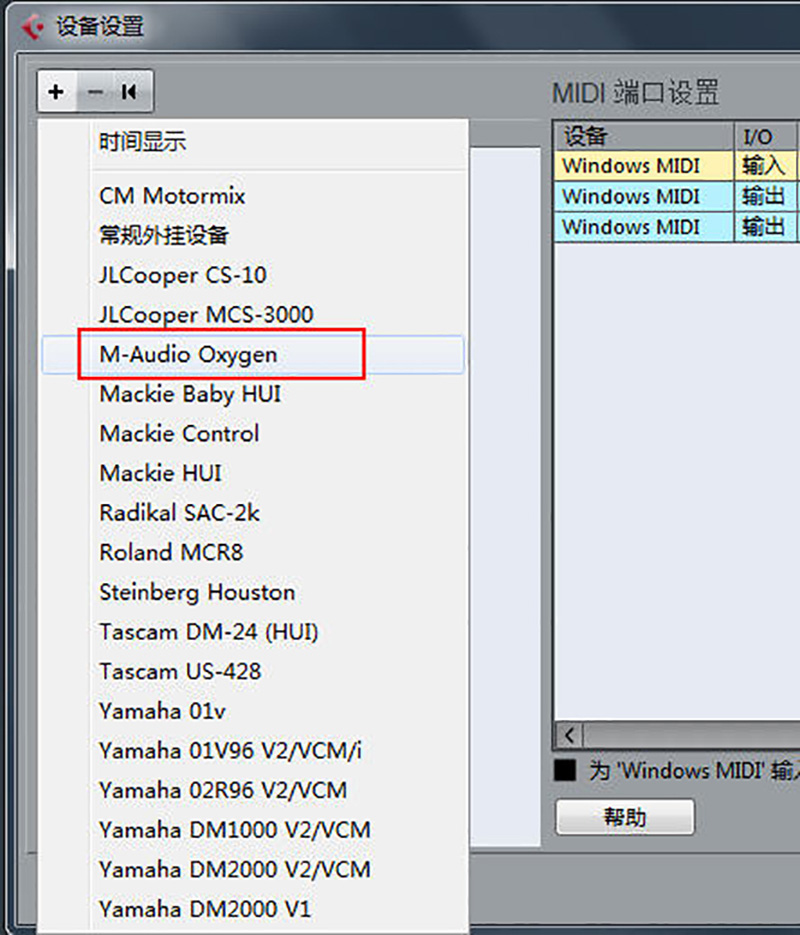
3. 在MIDI输入选择Oxygen 88,输出选项保持未连接。最后,点击下方 确定按钮。
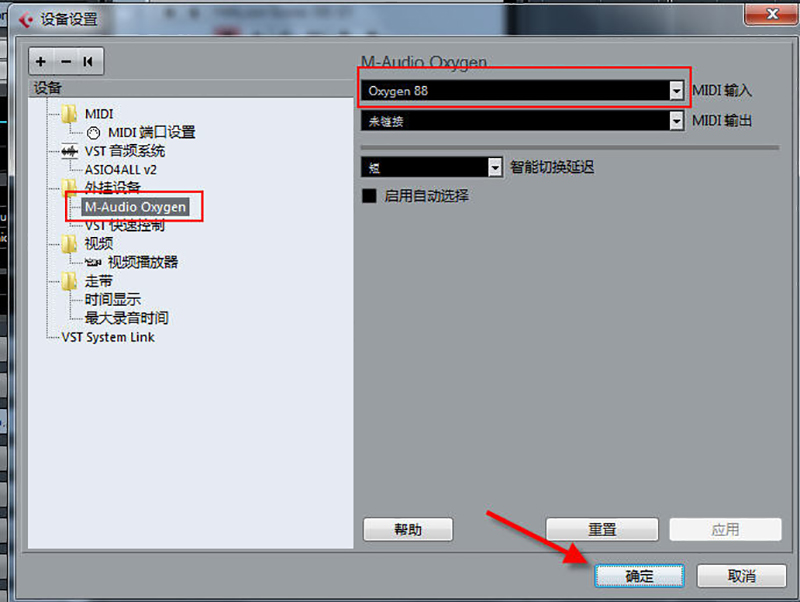
4. 按键盘显示屏下方的SELECT按钮,直到小红点移动到PRESETS标识上方。然后点击"-" 或"+"按钮,选择到P10。此时,Oxygen 88的控制器即可控制Cubase。

最后给大家说一下Oxygen 88的Cubase走带控制实际应用:
1. 首先是最基础的走带功能。从左至右的功能依次是:Loop循环开启、播放指针后退、播放指针前进、停止播放、播放、开启录制。
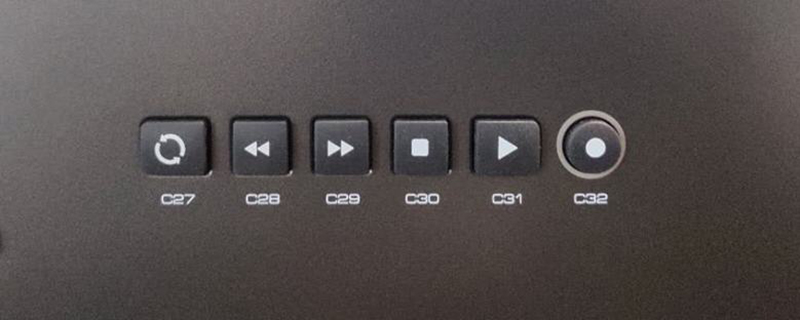
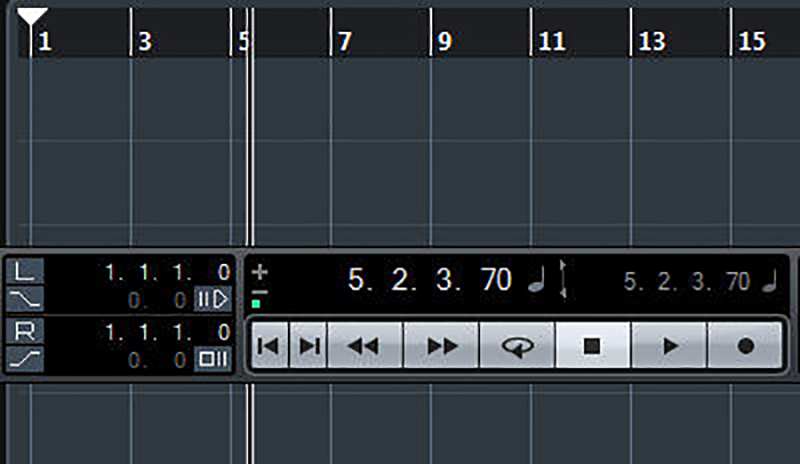
2. 推子控制轨道的音量。推子下方的按钮可控制相应轨道的静音。

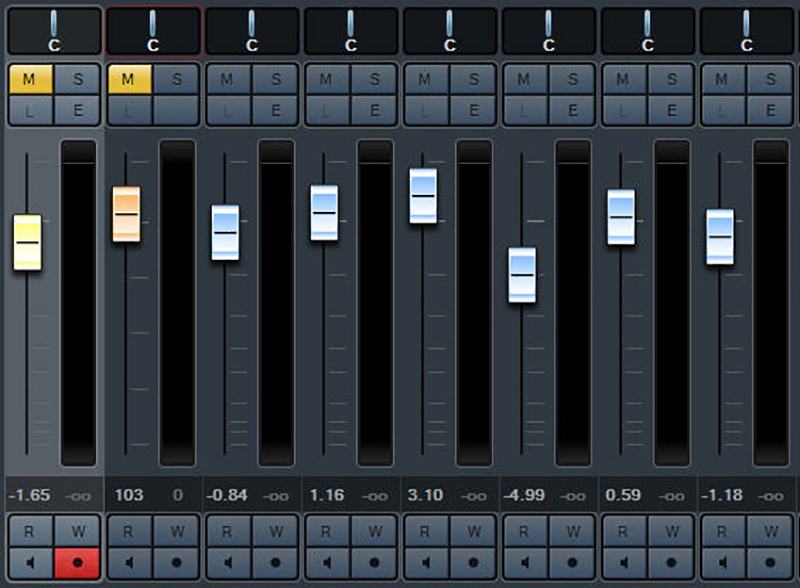
3. 轨道的声相控制

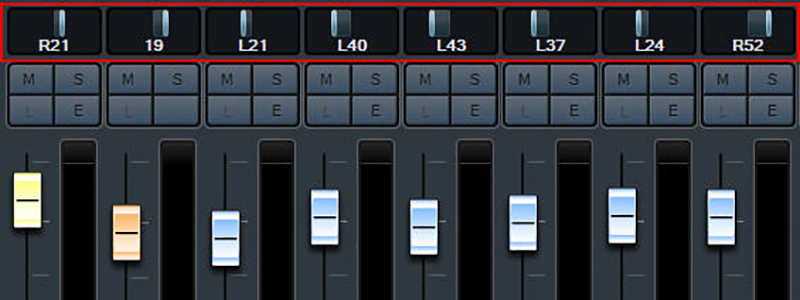
4. 上面例子中的轨道控制器都只有8个,而大多数工程中的轨道都超过8轨,多出来的轨道怎么办?非常简单,用下面的轨道选择按钮切换就可以了。
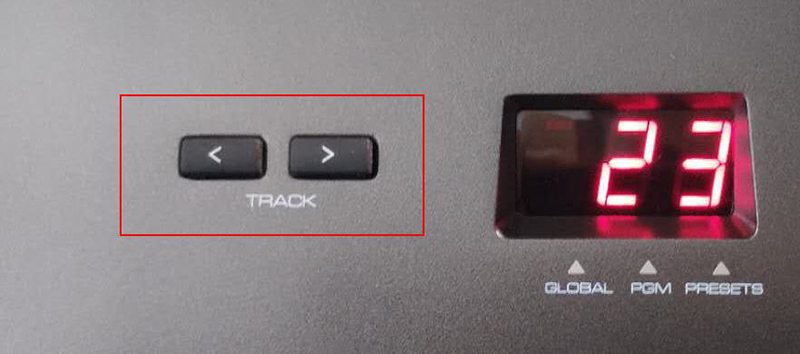
以下图为例,当使用TRACK按钮选择到第3轨道时,红圈中的控制器组就切换到3至10轨了。这时的第一个轨道音量推子就映射到第3轨了。第二个推子控制第4轨道,以此类推。
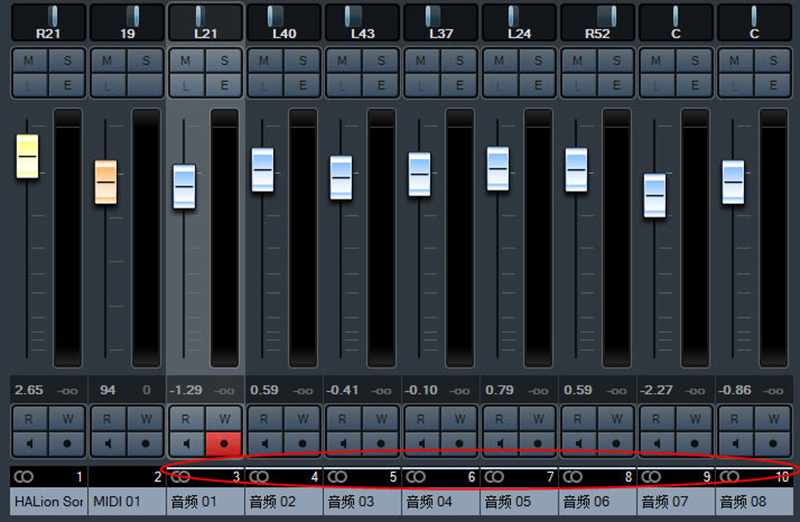
通过上面的示例,我们会发现Oxygen 88的Cubase控制非常的方便:需要录制轨道,就用按键选择到相应的音轨;需要控制音量就调节相应轨道的推子;需要播放特定位置的音乐,就用播放指针控制。这些便捷的操作将让您在音乐制作中更加高效,不会丢掉稍纵即逝的灵感。